Pada malam ini saya akan membagikan tutorial membuat sebuah logo dengan satu objek menggunakan aplikasi CorelDraw.
Biasanya untuk membuat sebuah logo tidak cukup menggunakan satu objek saja.... tapi harus menggunakan beberapa kombinasi objek agar menghasilkan sebuah logo yang bagus dan elegan.
namun pada postingan saya malam ini, akan membagikan tutorial untuk membuat sebuah logo dengan memanfaatkan satu objek saja.
ok sudah penasaran kan bagaimana cara buatnya......!!!!
langsung saja ya.......
2. Pilih New Blank Document
3. Atur lembar kerja sesuai yang di inginkan
4. Pilih dan gunakan Elipse Tool (F7) pada Toolbox.
5. Buatlah sebuah Objek lingkaran kemudian gunakan Ruler untuk mengukur titik tengah objek tersebut dengan cara tarik dari samping kiri ke tengah-tengah objek lingkaran tersebut, dan lakukan hal yang sama dari atas ke tengah seperti gambar berikut ini:
6. Kemudian beri warna yang di inginkan, outlennya di hapus saja
7. Duplikat Objek lingkaran dengan cara copy paste (Ctrl+D), kemudian letakkan posisi objek yang sudah di duplikat seperti gambar dibawah ini
8. Kemudian seleksi kedua objek tersebut lalu klik Trim pada Property Bar, sehingga terpotong seperti ini
9. Langkah selanjutnya, duplikat kembali objek kemudian atur posisi ,warna, dan Rotate menjadi 270 derajat ,dan seperti gmbar di bawah ini
10. Lakukan hal yang sama sehingga terbentuk gambar dibawah ini
11. Berilah efek Transparan pada Objek dengan cara seleksi salah satu objek, lalu pada ToolBox pilih Transparency, kemudian klik dan drag pada objek
12. Lakukanlah hal yang sama pada objek yang lain , kemudian hapus garis Ruler nya ,sehingga menjadi seperti gambar di bawah ini
13. Finish.......!!!
Sekian tutorial membuat logo pada postingan ini....selamat mencoba dan semoga bermanfaat....
Sampai jumpa ditutorial berikutnya.....!!!!








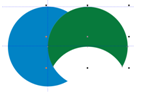













No comments:
Post a Comment